VBA CHR | CHR ఫంక్షన్ ఉపయోగించి ASCII కోడ్ యొక్క అక్షరాన్ని పొందండి
ఎక్సెల్ VBA CHR ఫంక్షన్
VBA CHR అనేది అంతర్నిర్మిత ఫంక్షన్, ఇది స్ట్రింగ్ / టెక్స్ట్ ఫంక్షన్ల వర్గంలోకి వస్తుంది మరియు ఇది ASCII కోడ్కు సమానమైన అక్షరాన్ని పొందడానికి ఉపయోగించబడుతుంది. CHR యొక్క సమానమైన ఎక్సెల్ వర్క్స్పేస్ ఫంక్షన్ అప్లికేషన్.వర్క్షీట్ఫంక్షన్.చార్.
క్రింద ఇవ్వబడినది Chr వాక్యనిర్మాణం.

ఈ ఫంక్షన్ ఒక వాదనను కలిగి ఉంది. ఎక్కడ,
చార్కోడ్ = ఇది అవసరమైన పరామితి. ఇది ASCII కోడ్, దీని కోసం సమానమైన అక్షరాన్ని తిరిగి పొందాలి.
ఇచ్చిన ASCII కోడ్కు సమానమైన అక్షరాన్ని సూచించే స్ట్రింగ్ విలువను ఫంక్షన్ అందిస్తుంది. ASCII అనేది యూనికోడ్ అక్షర కోడింగ్ ప్రమాణం యొక్క ఉపసమితి మరియు అక్షర సమితిలో 128 చిహ్నాల ద్వారా ఏర్పడుతుంది. చిహ్నాలు పెద్ద అక్షరాలు, చిన్న అక్షరాలు, సంఖ్యలు, నియంత్రణ అక్షరాలతో సహా ప్రత్యేక అక్షరాలు మరియు విరామ చిహ్నాలను కలిగి ఉంటాయి. అక్షర సమితిలోని ప్రతి గుర్తుకు సమానమైన దశాంశ విలువ (0 నుండి 127 వరకు), హెక్సాడెసిమల్ విలువ మరియు ఆక్టల్ విలువ ఉంటుంది.
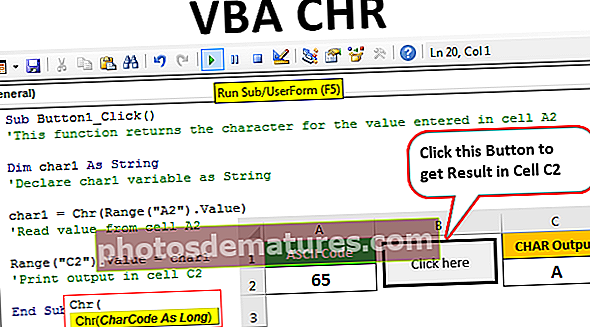
ఉదాహరణ
మీరు ఈ VBA CHR ఎక్సెల్ మూసను ఇక్కడ డౌన్లోడ్ చేసుకోవచ్చు - VBA CHR ఎక్సెల్ మూసదశ 1: ఎక్సెల్ షీట్లో కింది చిత్రంలో చూపిన విధంగా సెల్ A1 మరియు C1 లలో 2 హెడర్ పాఠాలను జోడించండి. CHR ఫంక్షన్ను ఉపయోగించి లెక్కించిన సంబంధిత అక్షరాన్ని ముద్రించడానికి ASCII కోడ్ను నమోదు చేయడానికి కాలమ్ A మరియు కాలమ్ సి.

దశ 2: తదుపరి విభాగంలో చూపిన దశలను అనుసరించండి ఎక్సెల్ వర్క్బుక్లో బటన్ను సృష్టించండి (దయచేసి కథనాన్ని స్క్రోల్ చేయండి) మరియు దాని శీర్షికను ‘ఇక్కడ క్లిక్ చేయండి’ గా మార్చండి.

దశ 3: VBA లో కింది కోడ్ స్నిప్పెట్ను వ్రాయండి కోడ్ సెల్ A2 నుండి విలువను చదువుతుంది, ఇది CHR ఫంక్షన్ కోసం ఇన్పుట్గా ఇవ్వబడుతుంది. ఫలితం స్ట్రింగ్ చార్ 1 లో తిరిగి పొందబడుతుంది మరియు తరువాత సెల్ C2 కు కేటాయించబడుతుంది.
కోడ్:
ఉప బటన్ 1_క్లిక్ () 'ఈ ఫంక్షన్ సెల్ A2 డిమ్ చార్ 1 స్ట్రింగ్లో నమోదు చేసిన విలువకు అక్షరాన్ని అందిస్తుంది' చార్ 1 వేరియబుల్ను స్ట్రింగ్ చార్ 1 = Chr (రేంజ్ ("A2") గా ప్రకటించండి. విలువ) 'సెల్ A2 రేంజ్ ("C2" నుండి విలువను చదవండి ") .వాల్యూ = చార్ 1 'సెల్ సి 2 ఎండ్ సబ్లో అవుట్పుట్ను ప్రింట్ చేయండి 
దశ 4: క్రింద చూపిన విధంగా సెల్ A2 లో ఇన్పుట్ విలువను నమోదు చేయడానికి VBA ఎక్సెల్ కోడ్ను సేవ్ చేసి, ఎక్సెల్ వర్క్బుక్కు తిరిగి వెళ్ళండి.
ASCII ఇన్పుట్గా 65 ను ఎంటర్ చెయ్యండి, దీని కోసం సెల్ C2 లో సంబంధిత అక్షరం కనుగొనబడుతుంది.

దశ 5: సెల్ సి 2 లో ఫలితాన్ని ముద్రించడానికి ‘ఇక్కడ క్లిక్ చేయండి’ బటన్ పై క్లిక్ చేయండి.

సెల్ C2 లో ముద్రించిన ఫలితాన్ని గమనించండి. దశ 3 లో మేము వ్రాసిన కోడ్ స్నిప్పెట్ సెల్ A2 నుండి ఇన్పుట్ చదవడానికి, దానిపై Chr ఫంక్షన్ను అమలు చేయడానికి మరియు క్రింద చూపిన విధంగా సెల్ C2 లో విలువను ముద్రించడానికి బాధ్యత వహిస్తుంది.

ఇక్కడ, ఇన్పుట్ 65 గా నమోదు చేయబడింది మరియు అందుకున్న అవుట్పుట్ A. గా ఉంటుంది. Chr (65) = A.
దశ 6: సెల్ A2 లోని ఇన్పుట్ను మార్చడానికి ప్రయత్నించండి మరియు క్రింద చూపిన విధంగా మీరు సెల్ C2 లో సంబంధిత అవుట్పుట్ను పొందుతారని గమనించండి.
ఉదా. CHR (37) =% మరియు మొదలైనవి.

ఎక్సెల్ లో బటన్ ఎలా క్రియేట్ చేయాలి?
VBA ఫంక్షన్గా, దీనిని MS Excel లో విలీనం చేసిన మైక్రోసాఫ్ట్ విజువల్ బేసిక్ ఎడిటర్ ద్వారా నమోదు చేసిన ఎక్సెల్ మాక్రో కోడ్లో ఉపయోగించవచ్చు. మరింత తెలుసుకోవడానికి క్రింద ఇచ్చిన దశలను చూడండి.
దశ 1: ఎక్సెల్ లో డెవలపర్ మోడ్ ఆన్ చేయండి
ఎక్సెల్ లో ఉపయోగించడానికి ఏదైనా VBA ఫంక్షన్ కోసం, దిగువ చిత్రంలో చూపిన విధంగా ఫైల్-> ఐచ్ఛికాల మెను నుండి డెవలపర్ మోడ్ను ఆన్ చేయాలి.
ఫైల్ -> ఐచ్ఛికాలు -> కస్టమర్ రిబ్బన్ -> డెవలపర్ -> సరేపై క్లిక్ చేయండి

ఫలితంగా, దిగువ చిత్రంలో చూపిన విధంగా ‘డెవలపర్’ పేరుతో కొత్త టూల్బార్ ఎంపిక వర్క్బుక్కు జోడించబడుతుంది.

దశ 2: వర్క్బుక్ను సేవ్ చేస్తోంది
ఎక్సెల్ వర్క్బుక్ను “ఎక్సెల్ మాక్రో-ఎనేబుల్డ్ వర్క్బుక్” గా సేవ్ చేయండి.

దశ 3: వర్క్బుక్లో ఫారమ్ నియంత్రణను చొప్పించండి
- డెవలపర్ టాబ్ పై క్లిక్ చేయండి. మరియు నియంత్రణల ఉప విభాగంలో, VBA లోని ‘చొప్పించు’ ఎంపికపై క్లిక్ చేయండి.

- మొదటి నియంత్రణను ఎంచుకోండి అనగా బటన్

- వర్క్బుక్ కర్సర్ డ్రా చేయదగిన చిహ్నంగా మారుతుందని గమనించండి.
- మీరు ఒక బటన్ను గీయడానికి ప్రయత్నిస్తున్నప్పుడు, ‘అసైన్ మాక్రో’ పేరుతో కొత్త డైలాగ్ విండో ప్రారంభించబడుతుంది. మేము మరింత తెలుసుకున్నప్పుడు VB కోడ్లో ఉపయోగించబడే స్థూల పేరును అక్కడ మీరు పేర్కొనవచ్చు. ఉదా. బటన్ 1_ క్లిక్ చేయండి. సరే క్లిక్ చేయండి.

- అప్పుడు ఒక బటన్ స్వయంచాలకంగా వర్క్బుక్లో చేర్చబడుతుంది. బటన్ యొక్క శీర్షిక వచనం సవరించదగినది మరియు బటన్పై డబుల్ క్లిక్ చేయడం ద్వారా సవరించవచ్చు.

దశ 4: VB కోడ్ రాయండి
- బటన్ను ఎంచుకుని, డెవలపర్ ట్యాబ్లోని ‘కోడ్’ ఉప విభాగం కింద ఎడమ నుండి మొదటి ఎంపికపై క్లిక్ చేయండి, అనగా ‘విజువల్ బేసిక్’.

- ఇది క్రింది చిత్రంలో చూపిన విధంగా VBA ప్రాజెక్ట్ యొక్క క్రొత్త విండోను ప్రారంభిస్తుంది.

- పై చిత్రంలో చూపినట్లుగా, ఇంతకుముందు సృష్టించిన స్థూల కోసం ఖాళీ అస్థిపంజరం అనగా బటన్ 1_క్లిక్ VB కోడ్ విండోలో నిండి ఉంది.
- మీ ఉద్దేశ్యం ప్రకారం మీరు స్థూల నిర్వచనాన్ని వ్రాయవచ్చు. ఇక్కడ, మేము క్రింది విభాగంలో VBA CHAR ఫంక్షన్ యొక్క ఉదాహరణను చూస్తాము.
దశ 5: ఎక్సెల్ వర్క్బుక్ మరియు విబి ఐడిఇ మధ్య మారడం
‘ఫైల్’ మెనూ క్రింద ఉన్న ఎడమ ఎడమ చిహ్నంపై క్లిక్ చేయడం ద్వారా మీరు ఎక్సెల్ వర్క్బుక్ మరియు VB IDE ల మధ్య మారవచ్చు, అనగా క్రింద చూపిన విధంగా ‘మైక్రోసాఫ్ట్ ఎక్సెల్ చూడండి’.

గుర్తుంచుకోవలసిన విషయాలు
- CHR ఫంక్షన్ కీబోర్డ్లో ఉన్న మరియు కంప్యూటర్ అర్థం చేసుకోగలిగే ముద్రించదగిన మరియు ముద్రించలేని అక్షరాలను తిరిగి ఇవ్వగలదు. ఉదా. అక్షరాలు, సంఖ్యలు మరియు ఇతర ప్రత్యేక అక్షరాలు ముద్రించదగిన అక్షరాలు. అయినప్పటికీ, ఎంటర్, స్పేస్, ఎస్క్ వంటి ఇతర కీలు ముద్రించలేని అక్షరాలు.
- CHR ఒక VBA ఫంక్షన్ మరియు ఇది ఎక్సెల్ లో ఉపయోగించబడదు. ఎక్సెల్ లో దాని సంబంధిత ఫంక్షన్ అప్లికేషన్.వర్క్షీట్ఫంక్షన్.చార్










